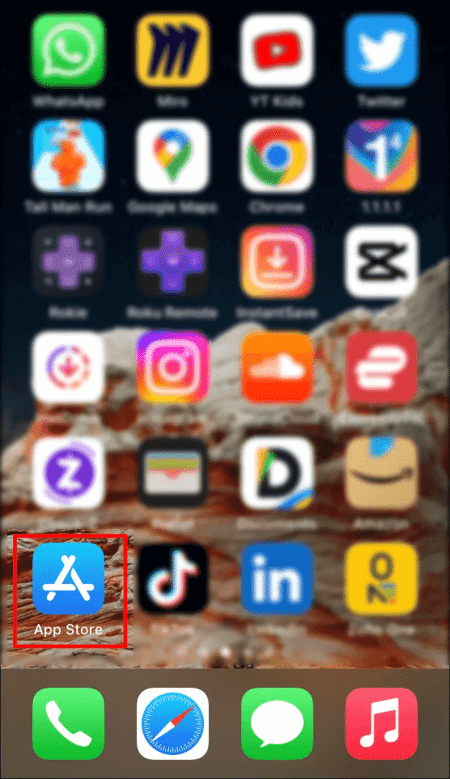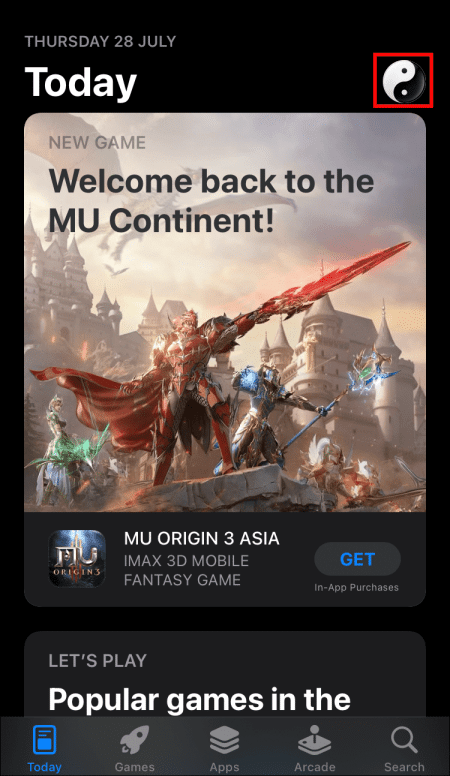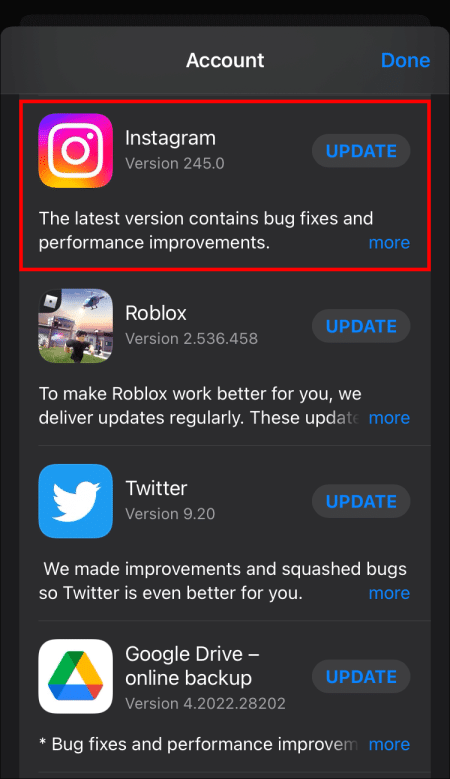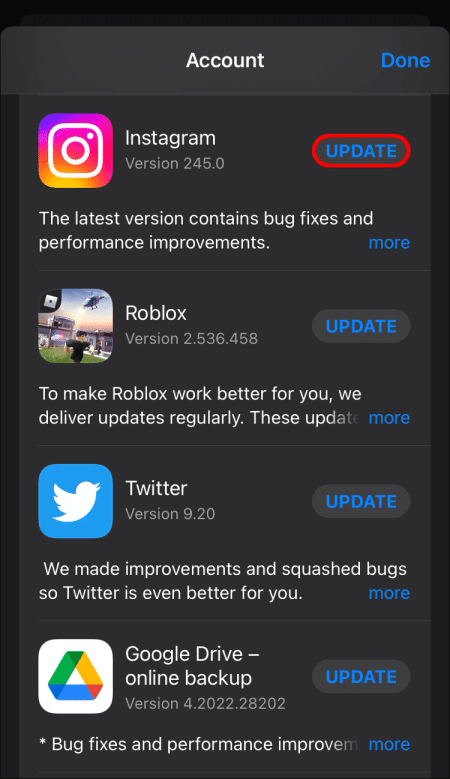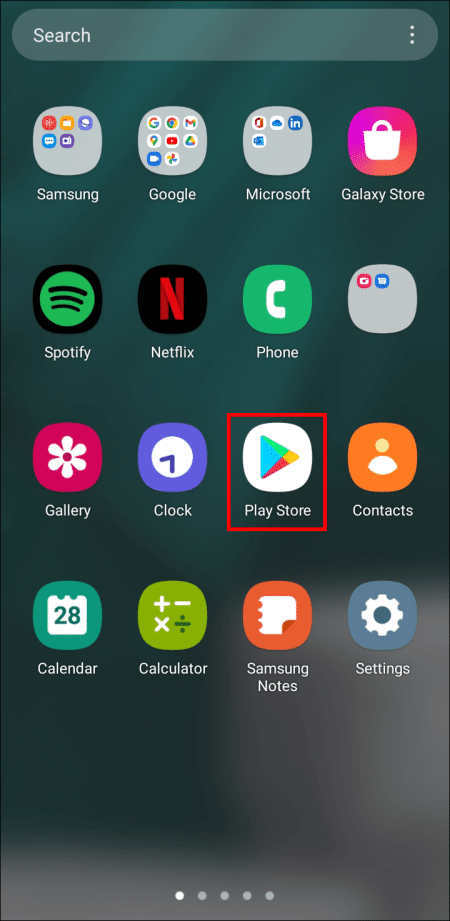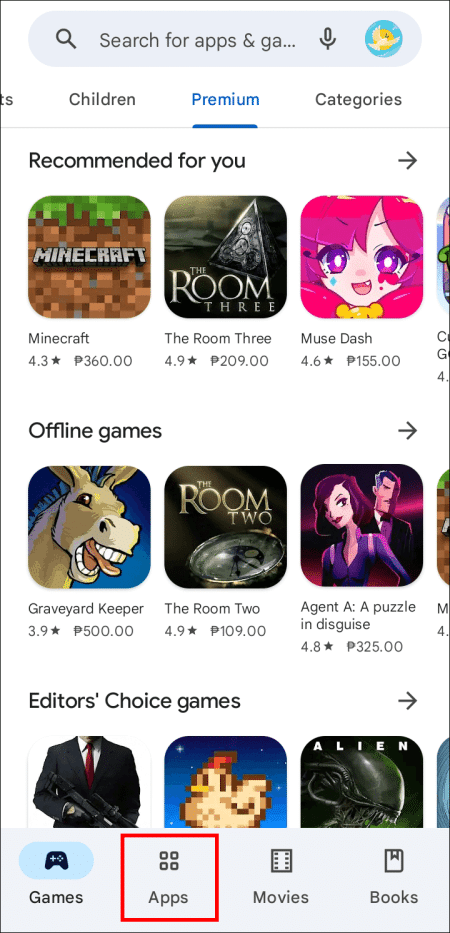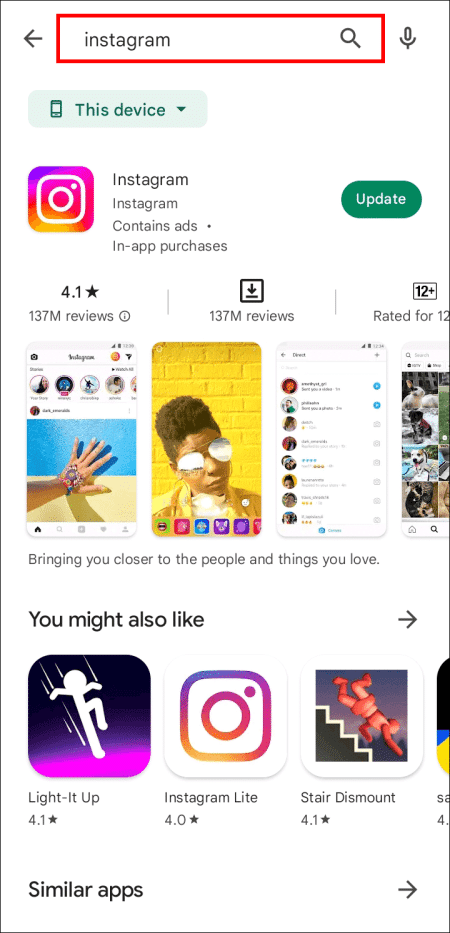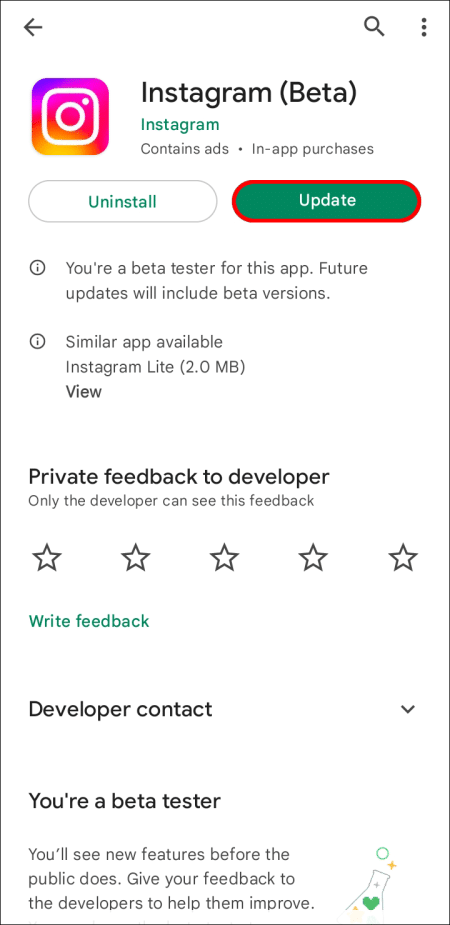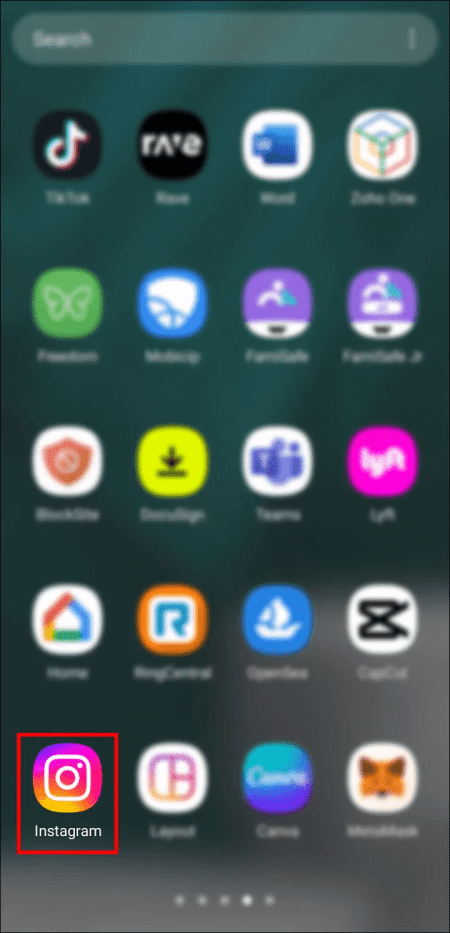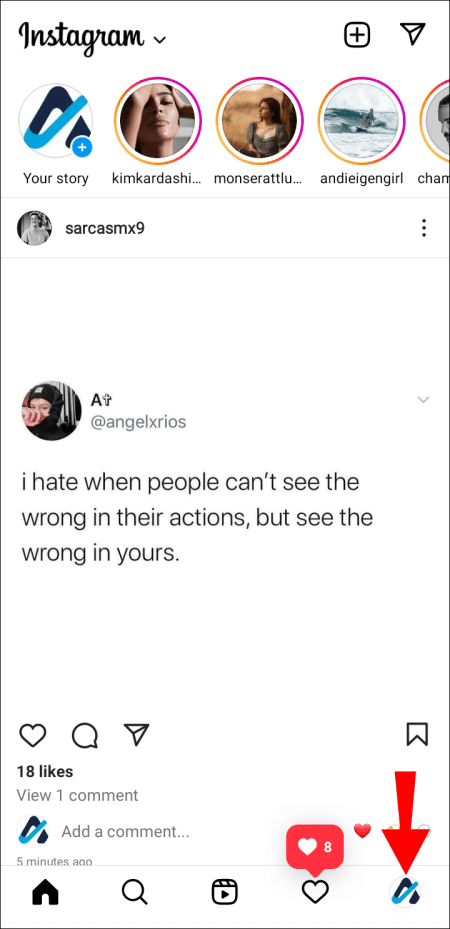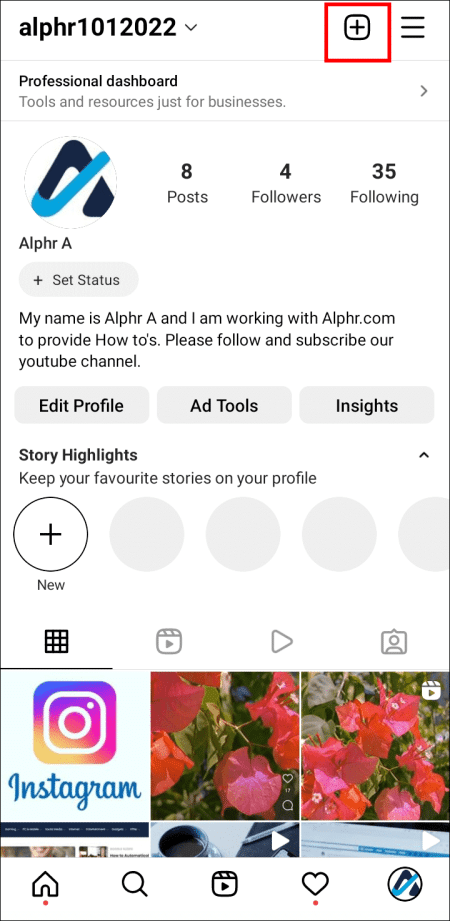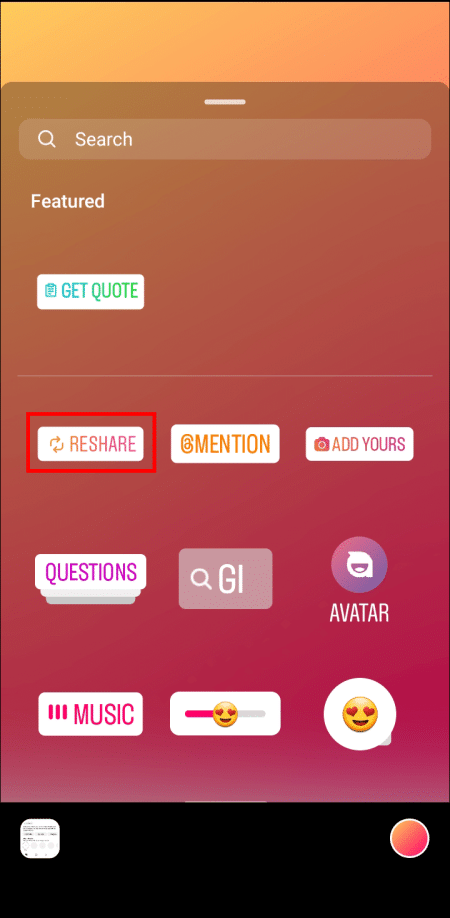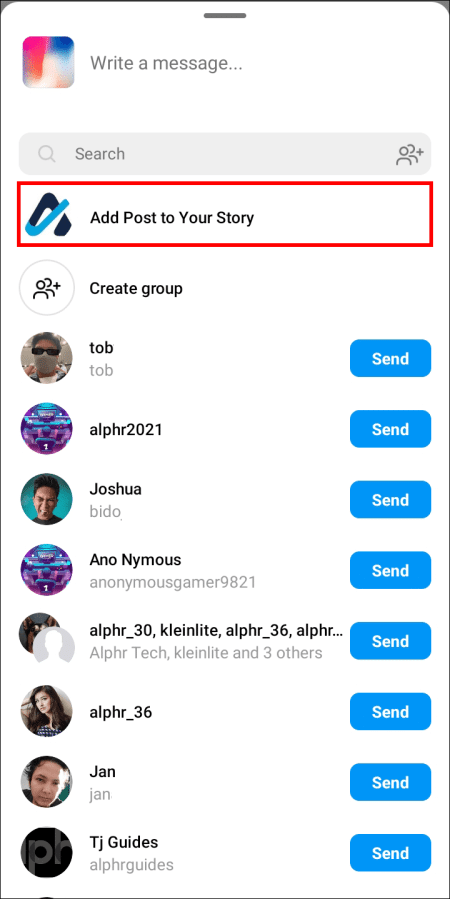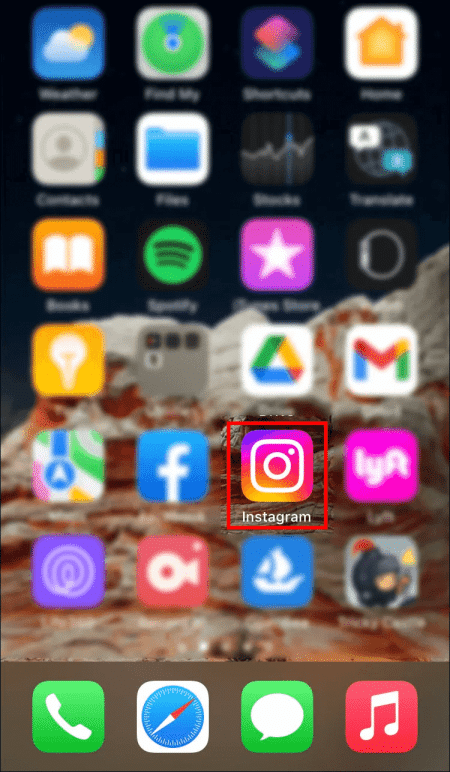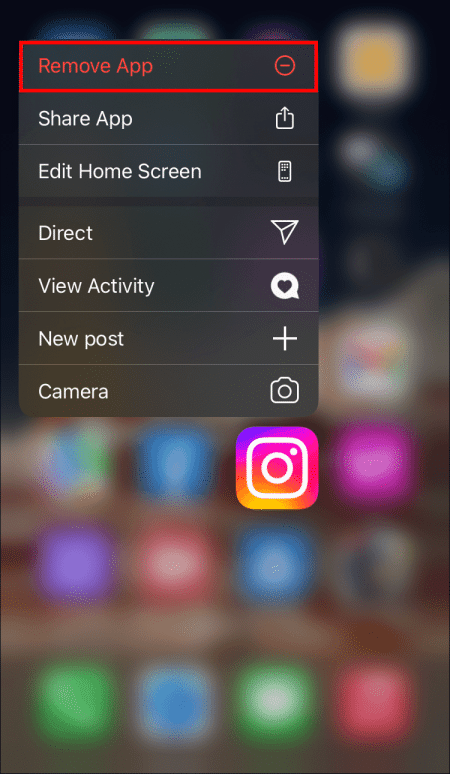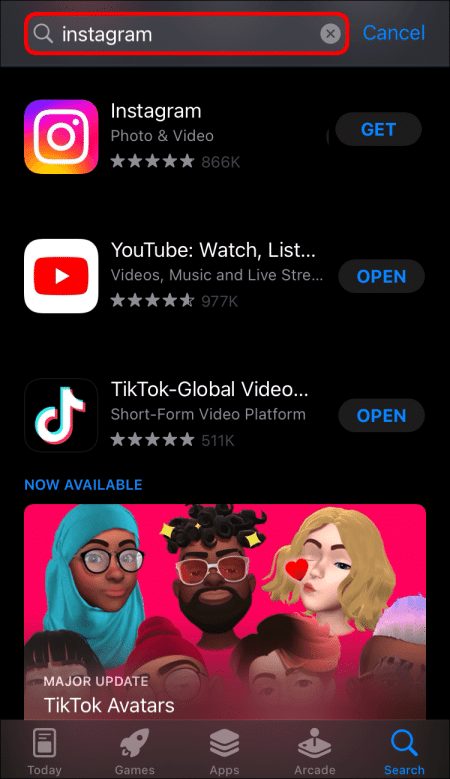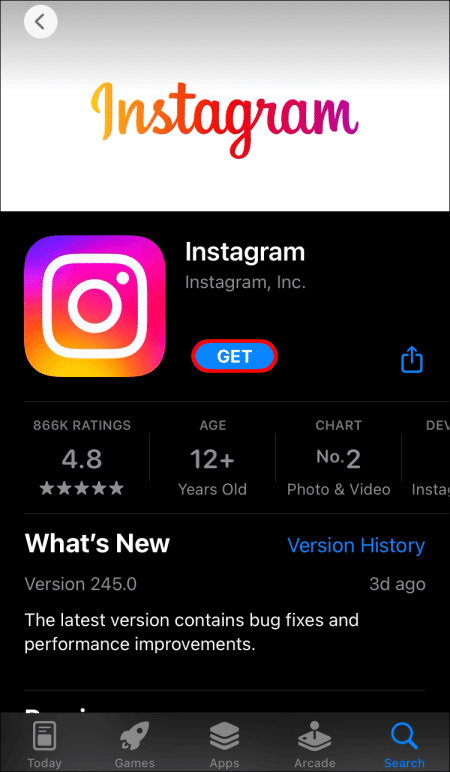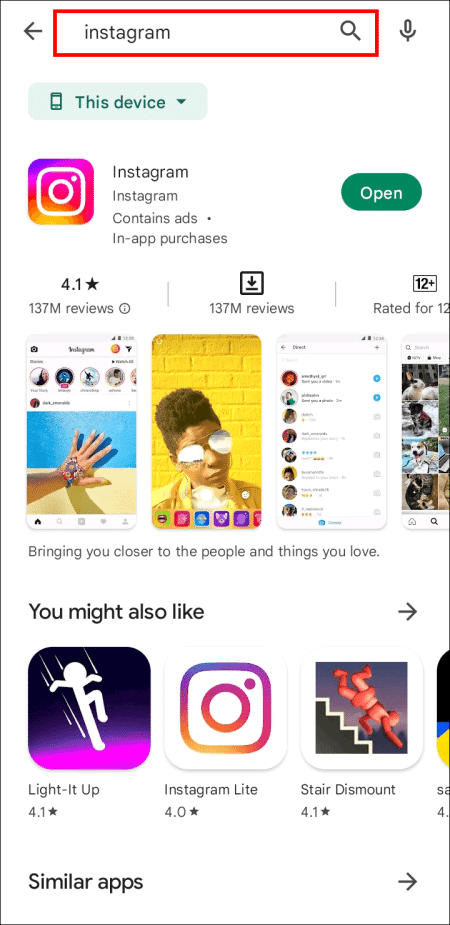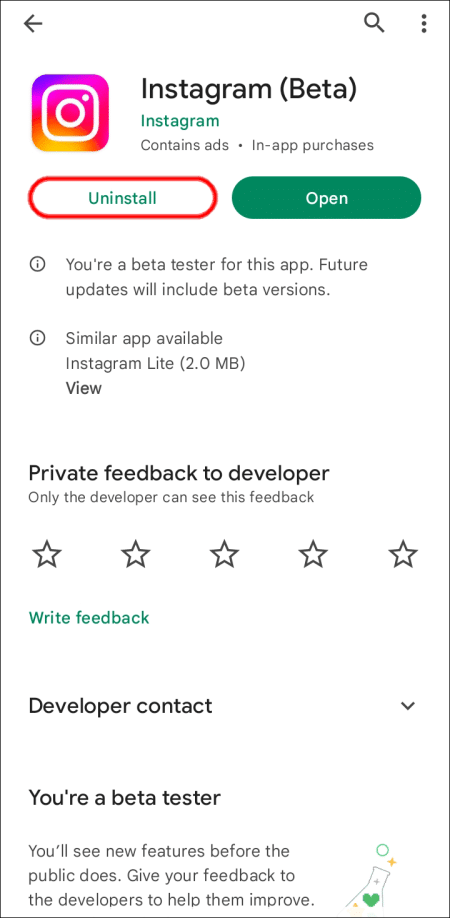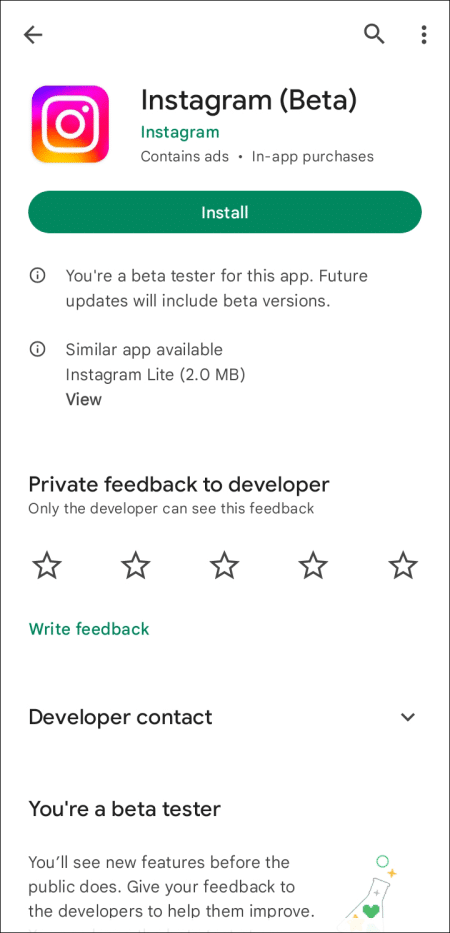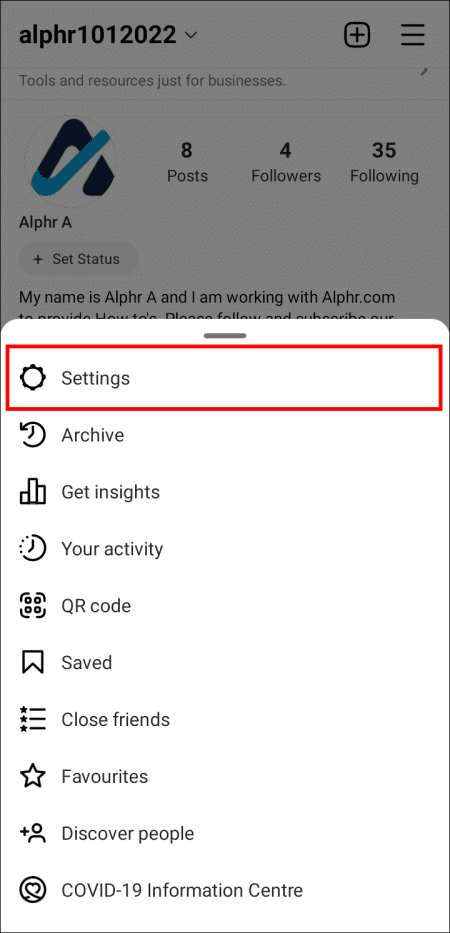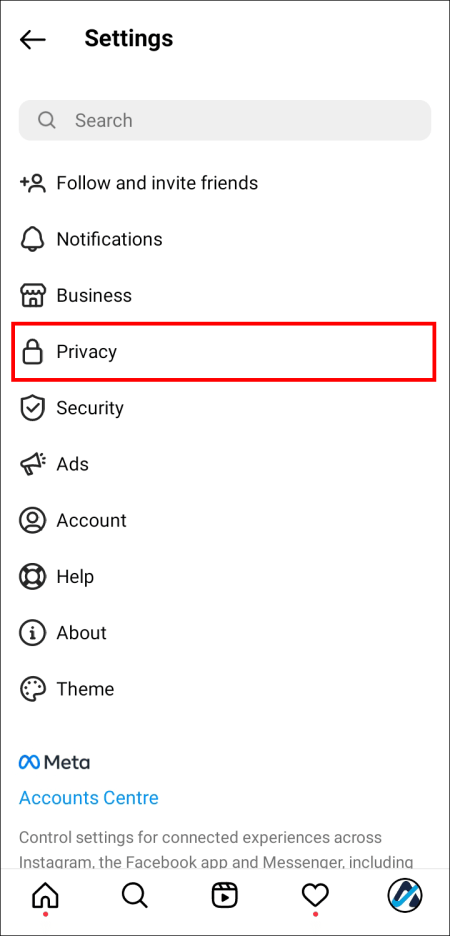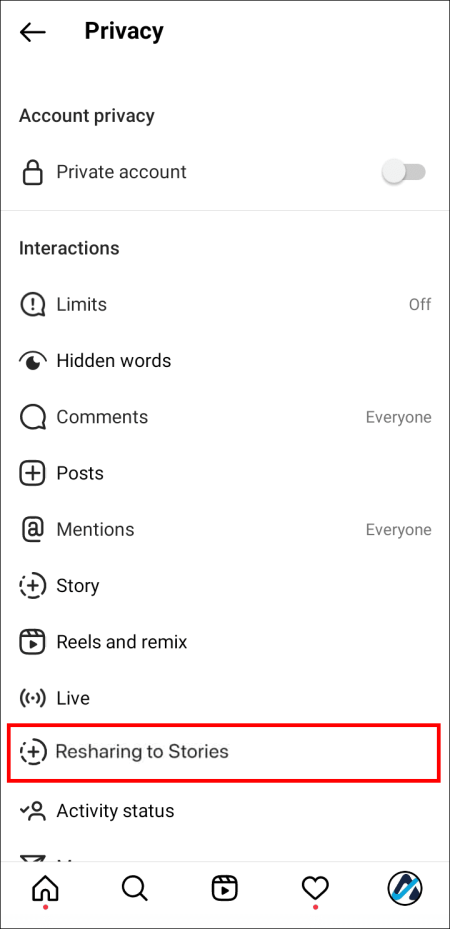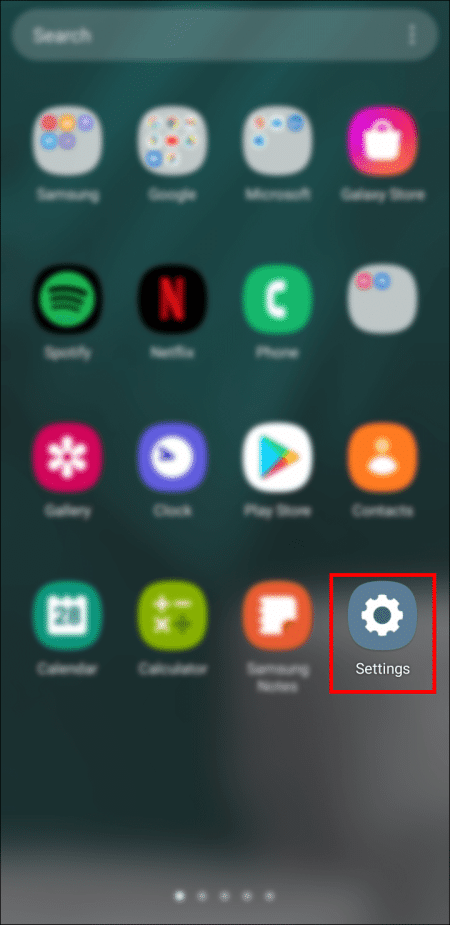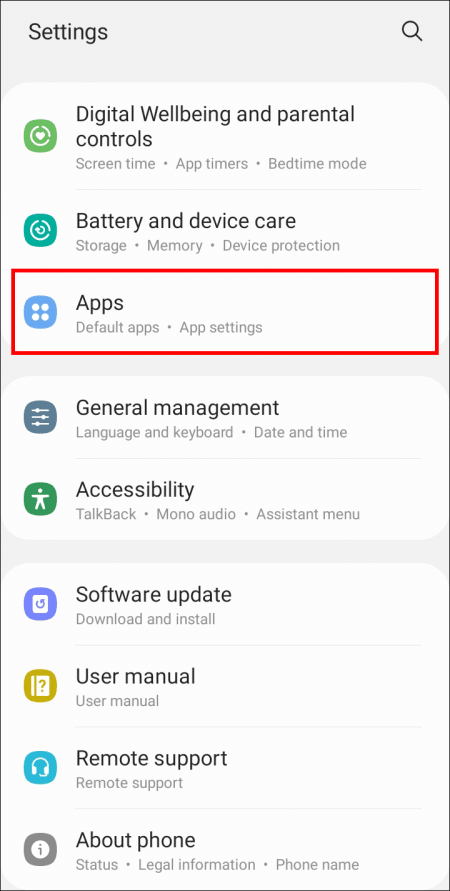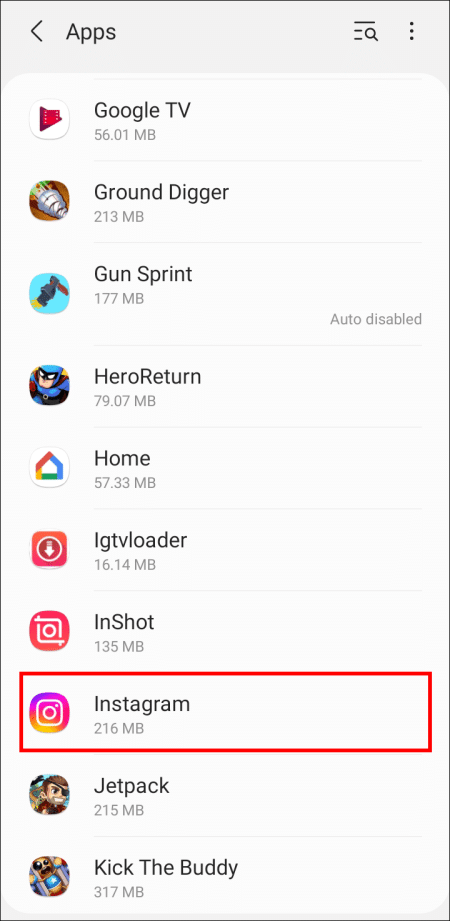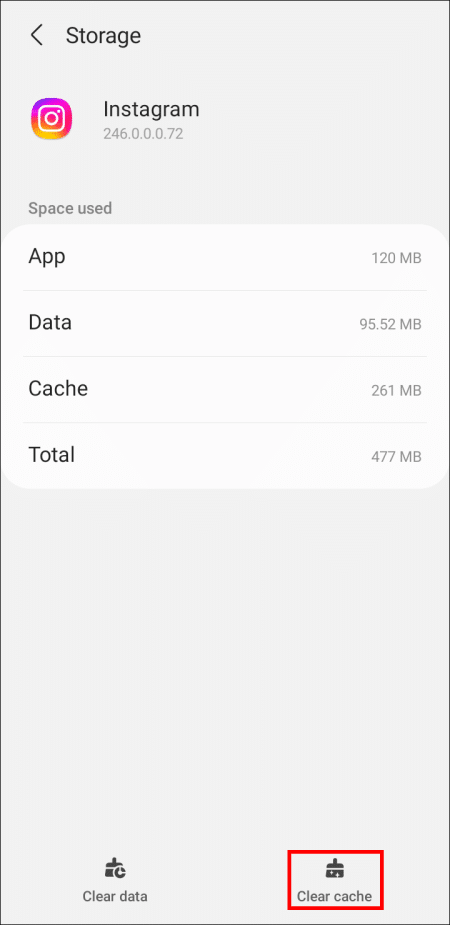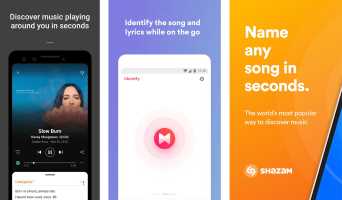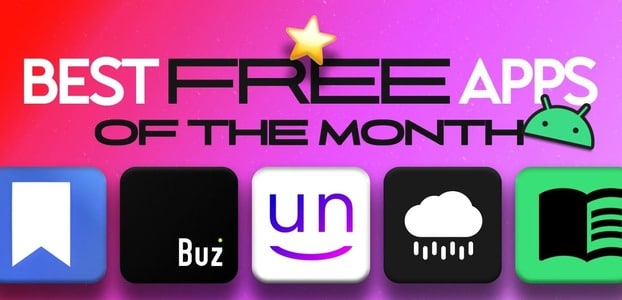modtager Instagram Konstante nye opdateringer. Selvom dette er gavnligt for appen, er der tidspunkter, hvor opdateringer forårsager problemer. Almindelige problemer inkluderer ikke at kunne tilføje et opslag til din historieMange brugere bliver frustrerede, fordi de vil dele mere indhold i deres Stories, men det behøver ikke at være slutningen på din karriere som udgiver. Her er årsagerne til, at dette sker, og hvordan du løser det. Læs videre for at tilføje et opslag til din manglende Instagram Story.
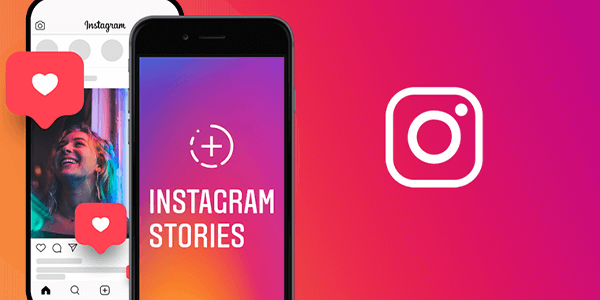
Mange brugere bliver frustrerede, fordi de vil dele mere indhold på deres Stories, men det behøver ikke at være slutningen på din karriere som udgiver. Her er årsagerne til, at dette sker, og hvordan du løser det. Læs videre for at få alle detaljerne.
Tilføj et opslag til din manglende Instagram-historie
Der er flere grunde til, at nogle brugere muligvis ikke kan tilføje et opslag til deres Stories. Udover at have en forældet app, Instagram Tester også et "Viderdeling"-klistermærke, som effektivt erstatter den gamle funktion.
Gammel app
Det kan forårsage problemer, hvis du forsøger at bruge en forældet Instagram-app. Hvis du bruger iOS, skal du gå til Apple App Store og opdatere din app manuelt. Det samme gælder for Android-brugere, selvom de i stedet bruger Google Play Store.
- Åben Apple App Store.
- Gå til ikon Profil personligt i øverste højre hjørne.
- Lede efter Instagram.
- Vælg knappen at opdatere Ansøgning.
- Vent på, at opdateringen er færdig, og test Instagram igen.
Android-brugere bør i stedet bruge disse trin.
- Gå til Google Play Store.
- Gå til Applikationsliste.
- Lede efter Instagram I menuen ved hjælp af søgefeltet.
- Det skete Ansøgning.
- Prøve Udgiv opslag I din historie nu.
Nogle gange er det alt, hvad der skal til for at få en funktion tilbage i Stories. Hvis ikke, er der andre årsager.
Den blev erstattet
For nogle Instagram-brugere i udvalgte lande er knappen blevet erstattet af et "Viderdel"-klistermærke. Dette skaber effektivt en ny proces til deling af et opslag. Sådan gør du.
- Åben Instagram på din mobile enhed.
- Klik på Dit profilbillede På Instagram i nederste højre hjørne.
- Find Opret (plus kode) Øverst på din skærm.
- Find et klistermærke VideredelTryk på den, og vælg det opslag, du vil dele. Vælg Del for at føje opslaget til din historie.
Instagram har i øjeblikket ikke afklaret, om videredelingsklistermærket er beregnet til fuldstændigt at erstatte den gamle mulighed "Tilføj opslag til din historie". Klistermærket testes stadig bredt, så brugerne kan vente på mere information. I mellemtiden gør klistermærket deling til en leg.
Husk at Instagram-brugere i USA har adgang til Reshare-klistermærket.
Jobbet var skjult.
Denne gentagelse sker nogle gange for folk, der sjældent tilføjer opslag til deres Stories. I dette tilfælde flytter Instagram knappen til bunden af din delingsmenu. Typisk vil dette være den første mulighed, du ser.
- Klik på flysymbol أو pil som findes under det opslag, du vil dele.
- Rul ned Indlægsliste Din. Find en mulighed. Tilføj indlæg til Din historie.
- Bekræft dit valg og deltag.
Det ville være bedre at bruge den oftere for at forhindre, at funktionen bliver skjult som sådan. På denne måde vil Instagram placere den øverst på din liste.
Geninstaller Instagram
Beskadigede appdata kan muligvis ikke rettes ved blot at opdatere Instagram-appen. Du bør afinstallere Instagram fra din enhed, hvis almindelige løsninger ikke virker. Det er ikke garanteret, at det løser funktionsproblemet, men geninstallation af en app kan løse mange ting. Følg nedenstående trin, hvis du er Apple-bruger.
- Tryk og hold Instagram-appen nede i flere sekunder.
- Vælg en mulighed fjerne appen fra pop op-menuen.
- Åben App Store.
- Lede efter Instagram.
- Download appen igen. Log ind og tjek om alt fungerer korrekt.
Dette er instruktionerne til Android-brugere.
- Gå til Google Play Store.
- Gå til applikationslisten.
- Lede efter Instagram.
- Vælg en mulighed afinstallere.
- Installer det igen. Indtast dine loginoplysninger, og test funktionen.
Nogle Android-enheder har også en afinstallationsmulighed uden at bruge Google Play Store. Vi anbefaler dog at bruge den, da du kan geninstallere Instagram med det samme uden at forlade appen.
Geninstallation fungerer, fordi du fjerner cachelagrede data, når du gør det. Da disse filer kan være beskadiget, bør udskiftning af dem med nye kopier eliminere enhver mulighed for fejl og problemer.
Prøv en anden enhed
Nogle gange er dette en enhedsfejl, og ingen ved præcis hvorfor. Desværre betyder det, at du bliver nødt til at bruge en andens telefon for at prøve denne funktion. Fordelen er, at du kan se, om problemet ikke kun er din deaktiverede Instagram-konto.
Hvis din enhed oplever problemer, kan du overveje at indsende en supportanmodning til Instagrams kundeservice. De kan muligvis hjælpe dig.
Den, der poster, tillader ikke deling.
Hvis opslagets forfatter har deaktiveret videredeling til Stories, vil du ikke kunne gøre det, uanset hvor meget du prøver. Den eneste måde at løse dette på er at spørge høfligt. Hvis personen accepterer, kan de aktivere videredeling til Stories for dig.
- Gå til Instagram-profil i nederste højre hjørne og vælg Liste.
- Lede efter Indstillinger Og indtast.
- Gå til Privatlivssektion og vælg historien.
- Rul ned Aktivér videredeling Til historierne.
- Nu kan opslag deles, indtil forfatteren deaktiverer funktionen igen.
Spørg høfligt forfatteren af indlægget, om de vil aktivere funktionen. Desværre er det ikke sikkert, at alle er enige, så du kan bare gå videre til et andet indlæg.
Skift din kontotilstand
Nogle personer har rapporteret, at skift fra privat til offentlig og omvendt nogle gange gendanner muligheden for at tilføje opslag til Stories. Dette tager højst et par sekunder og bør prøves, hvis det virker.
- Gå til Din profilside På Instagram i nederste højre hjørne.
- Gå til listen og gå til listen Indstillinger.
- Rul til Privatliv og slå din kontotilstand til/fra. Test om funktionen virker. Videredel Hun er tilbage.
Mærkeligt nok er det nogle gange alt, hvad der skal til. Måske er det privatlivstilstandene, der forårsager en fejl, og at skifte frem og tilbage får dem til at forsvinde. Men den dag i dag er ingen sikre på, hvorfor denne videredelingsfunktion er et problem.
Ryd cache
iOS-enheder har mistet muligheden for at rydde cachen uden at afinstallere appen, men Android-telefoner har stadig denne funktion. Dette er mere praktisk end en fuldstændig afinstallation, da du beholder appen.
Hver telefon er forskellig, men her er nogle generelle trin, der kan hjælpe.
- Åben Dine enhedsindstillinger mobil.
- Gå til sektion Ansøgninger.
- Lede efter Instagram.
- Find Mulighed For at rydde appens cache, prøv at starte appen igen.
Nogle mobilenheder giver dig øjeblikkelig adgang til appens indstillinger med et langt tryk. Rydning af cachefiler retter typisk fejl, da alle beskadigede dele fjernes.
En bonus ved at rydde din cache er hurtigere indlæsningstider. Caches hjælper med at forbedre appens ydeevne, men at have for mange filer kan have den modsatte effekt.
Se på dette
Instagram Det er praktisk og hjælper mange med at dele deres indhold, men der er tidspunkter, hvor videredeling ikke er muligt. Du kan tilskrive dette fejl og mangler det meste af tiden, men nogle forfattere deaktiverer også videredeling. Uanset årsagen er der altid en løsning til at løse det.
Har du nogensinde oplevet dette problem på Instagram? Hvilken metode hjalp dig med at tilføje et opslag til din manglende Instagram Story? Fortæl os det i kommentarfeltet nedenfor.